Как поставить семейный доступ в стиме. Создание семейного доступа в Steam.
Steam Family Sharing - новая особенность Steam, благодаря которой члены семьи и близкие друзья могут обмениваться библиотеками игр друг с другом. До полноценного релиза еще далеко, однако на следующей неделе стартует бета-тестирование.
Valve сообщает, что они давно думали над этой возможностью, и со временем все больше людей выражают желание обмениваться цифровыми копиями игр с семьей и друзьями так же, как они могут это делать с обычными играми, книгами, DVD и прочими физическими носителями информации.
Дабы помочь вам разобраться в этой системе, ниже ответы на часто задаваемые вопросы - FAQ.
Как присоединиться к бета-тестированию Family Sharing?
Вы можете выразить свой интерес, вступив в группу Family Sharing Group . Тестирование начнется в середине Сентября, когда тысячи пользователей получат доступ делиться своими библиотеками. Вы узнаете, что вас выбрали, по письму от Steam с приглашением опробовать новую возможность.
Существует ли ограничение по количеству девайсов, имеющих доступ к Библиотеке?
Да. Steam позволяет авторизировать Family Sharing до 10 девайсов за раз.
Могу ли я делиться конкретными играми или только всей библиотекой?
Библиотеки обмениваются и предоставляются временно целиком.
Могут ли все игры быть доступны семье и друзьям?
Нет, в связи с техническими ограничениями, некоторые игры в Steam будут недоступны для обмена. К примеру, тайтлы, которые требуют дополнительного ключа, аккаунта или подписки для игры - не будут доступны для обмена.
Могу ли я с другом обмениваться библиотекой и одновременно играть в одну игру?
Нет, одновременно доступ к библиотеке может иметь один игрок.
Когда я авторизирую девайс для обмена библиотекой с другими, ограничиваю ли я свои возможности по доступу к играм?
В качестве “расшаривающего” вы всегда будет иметь доступ к играм в любой момент. Если вы решите начать игру, когда ваш друг уже в игре, он/она получат несколько минут, чтобы приобрести игру или выйти из нее.
Тайтл, который я взял попробовать у друга, не доступен для игры. Почему?
Занятые игры доступны только на авторизированных владельцем девайсах. Заимствованные игры будут недоступны даже на авторизированном девайсе, если владелец использует библиотеку на другом компьютере.
Кто владеет и имеет доступ к DLC и игровому контенту, связанному с позаимствованными тайтлами?
Занимающий будет иметь доступ к DLC владельца, но занимающий не сможет покупать DLC для игры, которой у него нет. Любой игрок может купить, обменять, заработать или получить игровой контент во время игры, но игровые вещи не будут доступны между аккаунтами. Эти вещи останутся собственностью того, кто их получил.
Может ли ограниченный регионами контент обмениваться между регионами?
Нет, любые региональные ограничения продолжают работать при обмене или заимствовании.
Буду ли я наказан, если кто-то из других пользователей нарушал правила или использовал читы, играя в мои игры?
Ваши возможности к Family Sharing могут быть отключены, если тот, кому вы даете игры, использует их для нарушения правил. Мы рекомендуем вам давать доступ только тем, кому вы доверяете.
Функция Family Sharing позволяет членам семьи открывать и получать доступ к играм, используя при этом собственные аккаунты.
Что такое Family Sharing?
Общая семейная библиотека Steam позволяет членам семьи и их гостям играть в игры друг у друга, зарабатывая достижения в Steam и сохраняя прогресс игры в облаке Steam. В ее основе лежит открытие доступа к вашим играм для членов семьи на общем компьютере.
Шаг 2. Убедитесь, что у вас подключен . Сделать это можно, зайдя в клиент Steam и выбрав Steam > Настройки > Аккаунт.
Нажмите на «Авторизовать этот компьютер»

Как играть в чужие игры?
Шаг1. Убедитесь, что на вашем аккаунте включен .
Шаг 2. В вашей библиотеке будут отображаться игры, которые принадлежат другим аккаунтам, пользующимся одним и тем же компьютером. Выберите игру и нажмите «Играть», чтобы увидеть, какому аккаунту принадлежит игра, и отправить запрос на доступ к его библиотеке.
Шаг 3. При отправке запроса на доступ владелец игры получит электронное письмо с ссылкой, пройдя по которой он сможет открыть вам доступ к своей библиотеке.
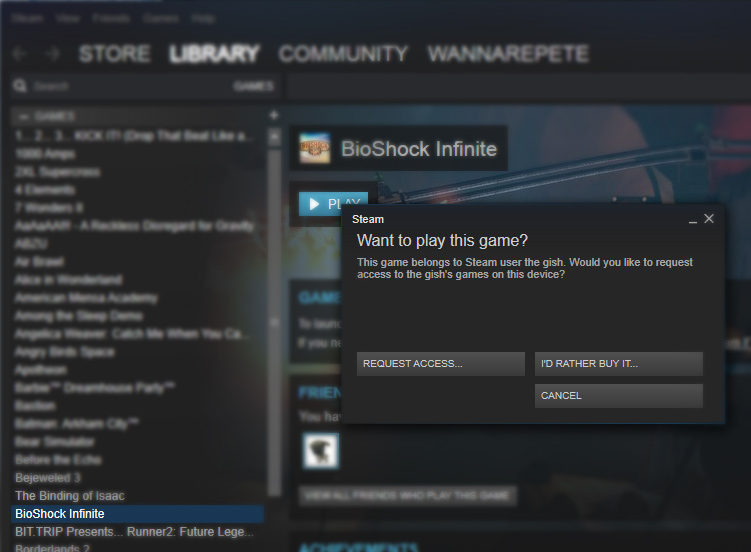
Игры, которыми поделились, могут быть недоступны, если библиотека владельца в данный момент используется на другом компьютере.
Как принять запрос на открытие доступа?
Запрос на открытие доступа придет к вам в виде электронного письма. Перейдите по ссылке в письме, чтобы авторизовать компьютер и открыть доступ к играм для аккаунтов ваших друзей или членов семьи.
Я хочу поиграть в свои игры, но они сейчас используются на другом аккаунте. Что мне делать?
Как владелец общей библиотеки, вы всегда можете получить доступ к вашим играм. Если вы решили запустить игру, когда другой пользователь уже играет в нее, ему/ей будет предоставлено пять минут, чтобы либо купить данную игру либо выйти из нее.
Могу ли я сделать общими отдельные игры?
Все ли игры в Steam можно сделать общими?
Нет, из-за технических ограничений, некоторые игры в Steam могут быть недоступны для совместного использования.
Например, игры, которые требуют дополнительных сторонних ключей, аккаунтов или подписок не могут быть использованы другими аккаунтами.
Могут ли два пользователя одновременно играть из одной общей библиотеки?
Нет, из общей библиотеки одновременно может играть лишь один пользователь.
Да. Вы можете разрешить совместное пользование семейной библиотекой десяти устройствам и пяти аккаунтам, которые смогут использовать вашу игровую библиотеку с любого из авторизованных вами компьютеров. Другими словами, помимо вас, библиотекой могут пользоваться еще 5 аккаунтов.
Как отключить семейный доступ?
Войдите в клиент Steam и перейдите на вкладку «Семья» в настройках, где вы найдете кнопку «Управление другими компьютерами». Здесь вы можете деавторизовать любой компьютер или аккаунт, которым вы открыли доступ к своим играм.
Если вы столкнулись с неизвестной проблемой, отправьте отчет об ошибке в отдельный раздел форума Steam - Сообщения об ошибках в семейной библиотеке .
Если сбой устранить не удается, свяжитесь со .
- VEGA 64 - САМЫЕ низкие цены на все модели в Ситилинке!
- GTX 1060 Zotac AMP! за 15 т.р.
- Скидка 30% на крутой смартфон в Ситилинке
Вы можете отметить интересные вам фрагменты текста,
которые будут доступны по уникальной ссылке в адресной строке браузера.
Функция Family Library Sharing стала доступна всем пользователям Steam
toribicks 03.03.2014 20:06 | версия для печати | | архив
Корпорация Valve продолжает развивать свой сервис и предоставлять различные инструменты для его популяризации и облегчения использования. Недавно компания наделила дополнительными полномочиями разработчиков игр и программного обеспечения, которые отныне способны сами принимать участие в ценовой политике, касающейся своих продуктов. Очередной шаг Valve на этот раз направлен в сторону игроков.

Ещё в сентябре прошлого года компания запустила бета-тестирование функции Family Sharing, и вот на днях Valve сообщила , что тест этой «фичи» завершён и она (теперь под названием Family Library Sharing) доступна всем пользователям Steam. Для использования сначала её нужно активировать: переходим в настройки (Steam > Настройки) и выбираем вкладку «Семья», далее - «Управление семейным просмотром». Steam попросит определиться, какие возможности вы предоставите другим аккаунтам, и предложит ввести PIN-код для настройки доступа. После этого семейный просмотр будет включён, и в верхней части клиента появится соответствующая иконка.
Итак, какие же возможности открывает Family Library Sharing? Если хотите ограничить доступ к некоторым играм библиотеки Steam или возможностям сервиса, то это можно сделать способом, указанным выше. Таким образом, дети, к примеру, смогут играть только в те игры и пользоваться только теми возможностями, которые вы сами им откроете. Функция Family Library Sharing позволит владельцу библиотеки предоставить к ней доступ до 10 компьютерам и до 5 аккаунтам на этих компьютерах. Для авторизации аккаунта друга или родственника необходимо, чтобы он вошёл в ваш аккаунт на своём компьютере и кликнул по кнопке «Авторизовать этот компьютер» на вкладке «Семья» настроек Steam.
Естественно, что в определённый момент времени активным может быть только один аккаунт на одном из компьютеров, который получит доступ к библиотеке только после авторизации. Аккаунт владельца библиотеки имеет первичное значение, и если этот пользователь решит поиграть в какую-либо игру, то всем доверенным пользователям в течение нескольких минут будет предложено либо выйти из неё, сохранив свой прогресс, либо приобрести эту игру и продолжить. Как уже отмечалось ранее, не все игры доступны для семейного просмотра: нельзя будет поиграть в проекты, использующие сторонние ключи и сервисы (Uplay и Rockstar Games Social Club, например) или игры, для которых необходима подписка. Также нельзя будет предоставить доступ к какой-либо игре геймерам из тех регионов, в которых данная игра недоступна.
Поговорим о Steam Library Sharing. Вы узнаете, как добавить друга, а также обсудим особенности сервиса.
О работе сервиса
Сервис предназначен для людей, решивших приобрести один гейм, чтобы поиграть в него всем сразу. Раньше каждый должен был покупать отдельную копию. Теперь же любой человек может обзавестись игрой, а затем открыть другим доступ к собственной библиотеке, и они смогут запускать её столько, сколько потребуется.
Как использовать такую функцию?
Загляните в настройки клиента, отыщите раздел, посвящённый семье – именно так он и называется. Там можно выбрать авторизацию своего компьютера и других пользователей.
Если ваш компьютер рассчитан на несколько пользователей и за ним кто-то уже посидел, осуществив процедуру авторизации, то вы увидите в библиотеке не только свои, но и чужие игры.
Разрешаем другим геймерам пользоваться вашими играми.

Эта процедура осуществляется в несколько шагов.
- Заходим в учётную запись Steam на том компьютере, который получит доступ к вашей библиотеке. Если вы пока не можете добраться до него, просто поделитесь логином и паролем с человеком, которому хотите предложить ваши игры. Будьте бдительны, не доверяйте конфиденциальные данные кому попало, так как мошенников очень много – они будут рады воспользоваться вашим аккаунтом в своих целях.
- Теперь добавляем компьютер в список авторизованных устройств. Для этого в настройках необходимо отыскать кнопку, запускающую процедуру авторизации.
- На следующем этапе выбираем пользователей, которые получат доступ к библиотеке. Поставьте галочку напротив имени конкретного человека и подтвердите, а затем он будет всегда наблюдать игры из вашей библиотеки на своем ПК. Если аккаунты в списке отсутствуют, можно авторизоваться единожды от имени того человека, которому нужен доступ – тогда он добавится в перечень.

Как поиграть?
Запускаете игру, после чего владельцу отправляется оповещение о том, что вы намерены поиграть. Хозяин аккаунта его одобрит, и вы получите возможность пользоваться всем, что есть в его библиотеке. Функция ограниченная – играть можно во что угодно, но только до тех пор, пока владельцу аккаунта не захочется самому что-нибудь запустить. Причём неважно, вошёл он в тот же проект, в котором вы сейчас находитесь или какой-либо другой – будет предъявлено уведомление о запуске, сообщающее, что у вас осталось несколько минут. Когда они истекут, поступит предложение купить игру на её странице в магазине Steam.
Share your Steam library of games with family & guests
Share your computer?
Now share your games too.
Steam Family Library Sharing allows family members and their guests to play one another"s games while earning their own Steam achievements and saving their own game progress to the Steam Cloud. It"s all enabled by authorizing shared computers and users.

Request access...
Start sharing today
For more information about Steam Family Library Sharing, check out the FAQ below, and then join the conversation in our group discussions .

START
SHARING
TODAY!
Want to play this game?
See a family member"s installed game that you want to play? Send them a request to authorize you. Once authorized, their library of Steam games becomes available for you to access, download and play.

MartinO"s shared games are now available for you to play on this computer.
Frequently Asked Questions
How do I enable Family Library Sharing on my computer?
To enable Family Library Sharing, first be sure you have Steam Guard security enabled via Steam > Settings > Account in the Steam Client. Then enable the sharing feature via Settings > Family, (or in Big Picture mode, Settings > Family Library Sharing,) where you"ll also authorize specific computers and users to share.
Is there a limit to the number of devices or friends I can authorize to share my Library?
Yes. You may authorize Family Library Sharing on up to 10 devices at a given time, and for up to 5 accounts that may then use your game library on any of your authorized computers.
Do I need to be online to play a shared game?
Yes. You must be online to access and play games which are shared with you.
Can I share specific games, or do I have to share my whole library?
Libraries are shared and borrowed in their entirety.
Can all Steam games be shared with friends and family?
No, due to technical limitations, some Steam games may be unavailable for sharing. For example, titles that require an additional third-party key, account, or subscription in order to play cannot be shared between accounts.
Can two users share a library and both play at the same time?
No, a shared library may only be accessed by one user at a time.
When I authorize a device to lend my library to others, do I limit my own ability to access and play my games?
As the account holder, you may always access and play your games at any time. If you decide to start playing when another user is already playing one of your games, he/she will be given a few minutes to either purchase the game or quit playing.
Sometimes the games I’ve been given access to are unavailable for me to play. Why?
Shared games are only available on devices that have been authorized by the account holder. Shared games will be unavailable on even an authorized device when the account holder’s library is currently in use on another computer.
Who owns and can access the DLC and in-game content associated with a shared title?
A guest will have access to the lender"s DLC, but only if the guest doesn"t also own the base game. Guests may not purchase DLC for a base game they don"t own. Any player may purchase, trade, earn, or otherwise acquire in-game content while playing a game, but in-game items cannot be shared between accounts. These items remain the property of the account that purchased or acquired them, whether borrowing or lending the base game.
Can region-restricted content be shared across regions?
No, any region restrictions will remain in place when lending or borrowing content.
Will I be punished for any cheating or fraud conducted by other users while playing my games?
Your Family Library Sharing privileges may be revoked and your account may also be VAC banned if your library is used by others to conduct cheating or fraud. Additionally, VAC-banned games cannot be shared. We recommend you only authorize familiar computers you know to be secure. And as always, never give your password to anyone.



















